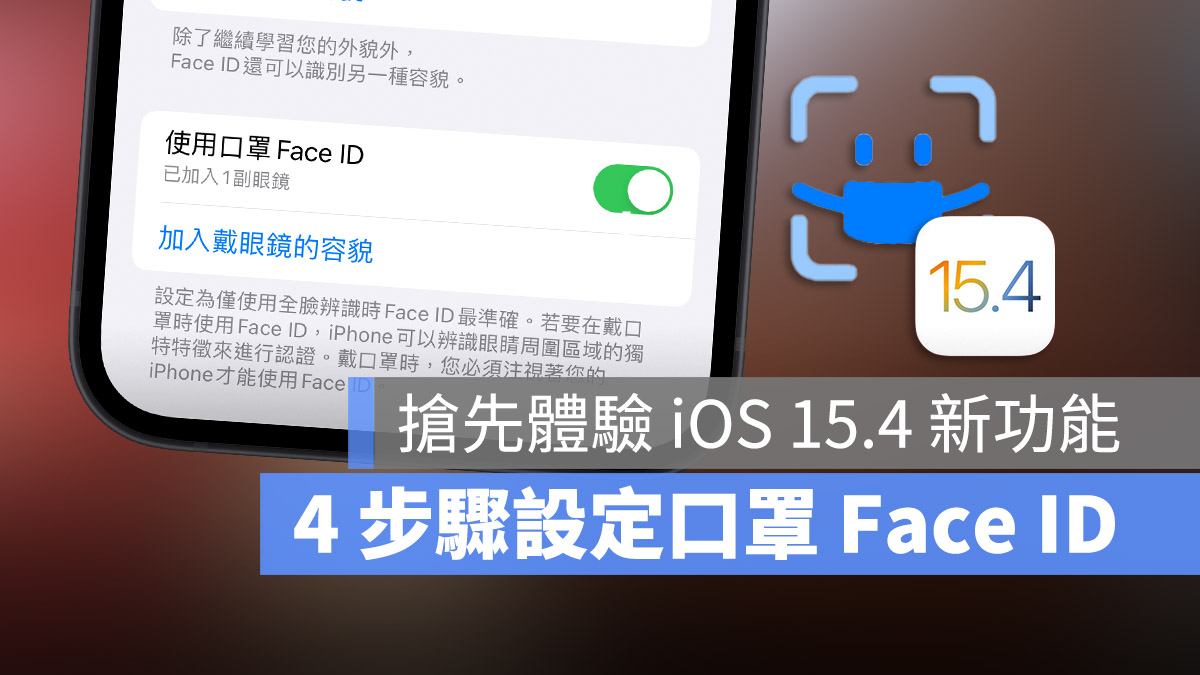
根據蘋果最新發布的 iOS 15.4 beta 版功能指出,在 iOS 15.4 中,蘋果將會在 iPhone 加入戴口罩不用 Apple Watch 也能夠解鎖 Face ID 功能,我們也實際戴口罩利用 iPhone 12 實測,並且成功解鎖 Face ID。
不過 iOS 15.4 正式版尚未推出,今天這篇文章就要教大家如何安裝 iOS 15.4 beta 版以及如何進行設定,搶先體驗戴口罩解鎖 iPhone 的 Face ID 辨識。
安裝 iOS 15.4 beta 並設定口罩 Face ID 功能
如果想要使用最新的「使用口罩 Face ID」功能,必須要先安裝 iOS 15.4 beta 版,這是提供給開發者使用的版本,一般利用 iPhone 上的「更新」功能是無法下載的,這裡就教大家如何下載並安裝 iOS 15.4 beta 版。
第一步:下載 iOS 15.4 beta 版描述檔
首先我們連到這個提供 beta 版描述檔的網站,Beta Profiles:請點此
並點選 iOS 15 的圖示跳轉到 iOS 15 beta 版本的下載畫面。
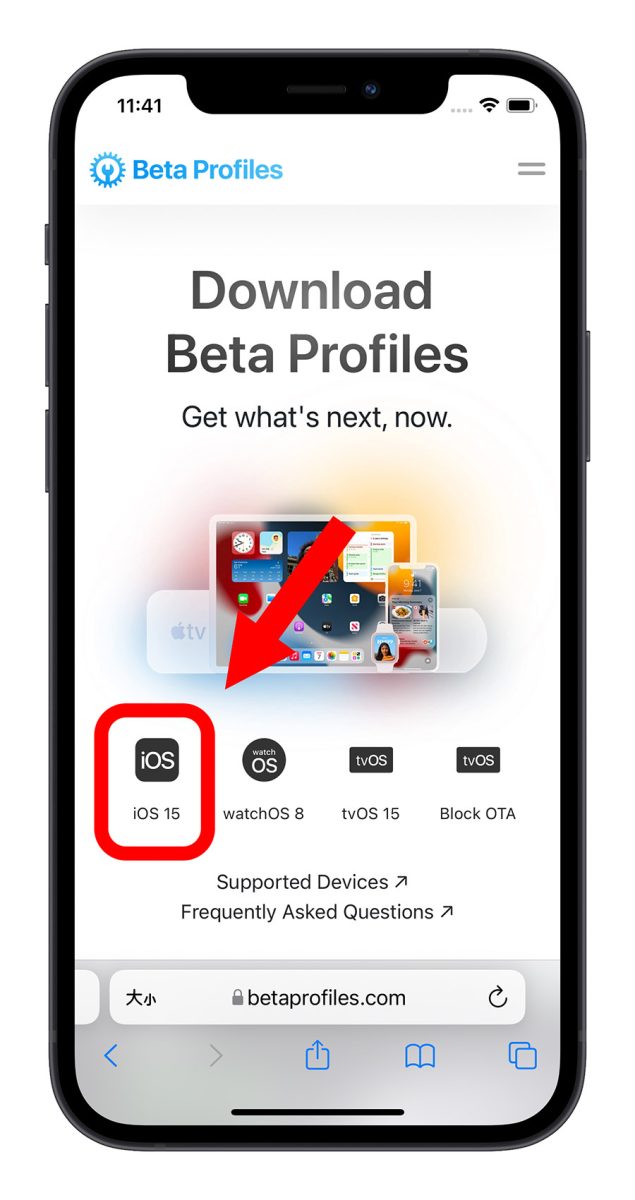
接著點選「Install Profiles」,把 iOS 15.4 beta 版的描述檔下載到 iPhone 的「設定」中。
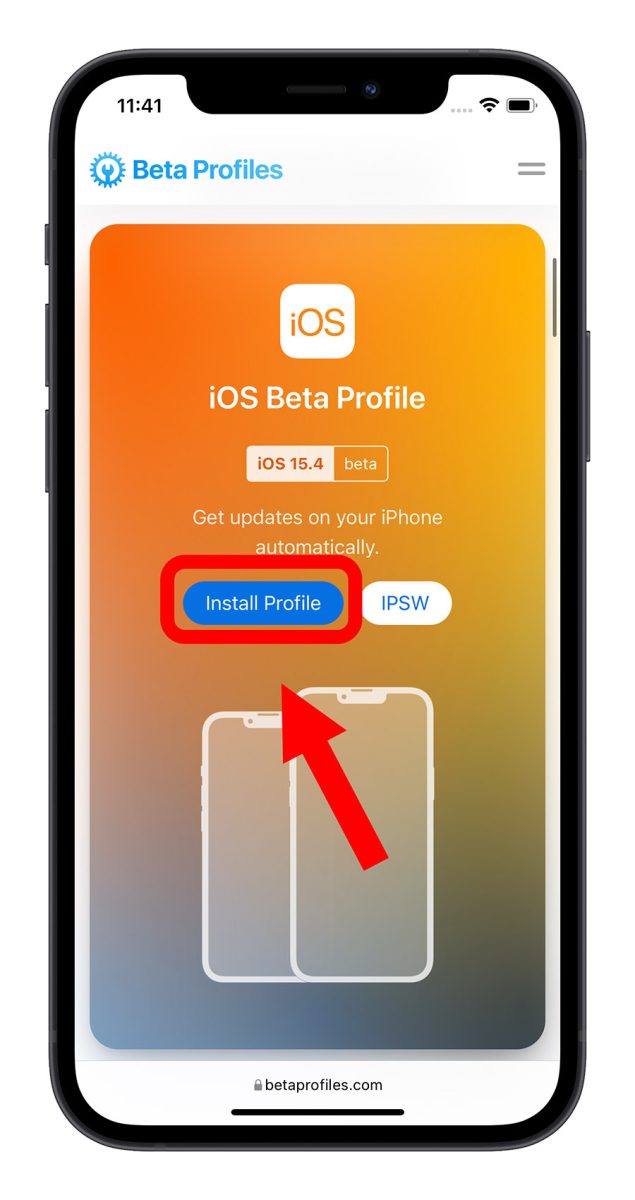
第二步:安裝 iOS 15.4 描述檔
下載完畢後,前往 iPhone 的「設定」App,點擊上方的「已下載描述檔」。
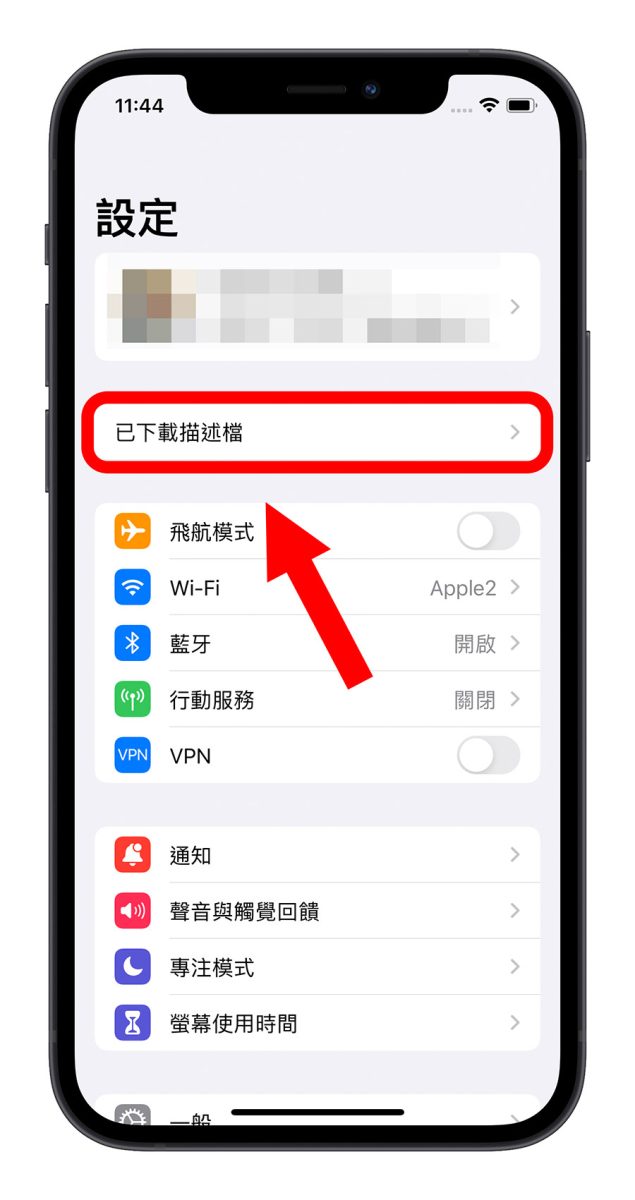
然後安裝剛才我們下載好的 iOS 15.4 beta 版描述檔。
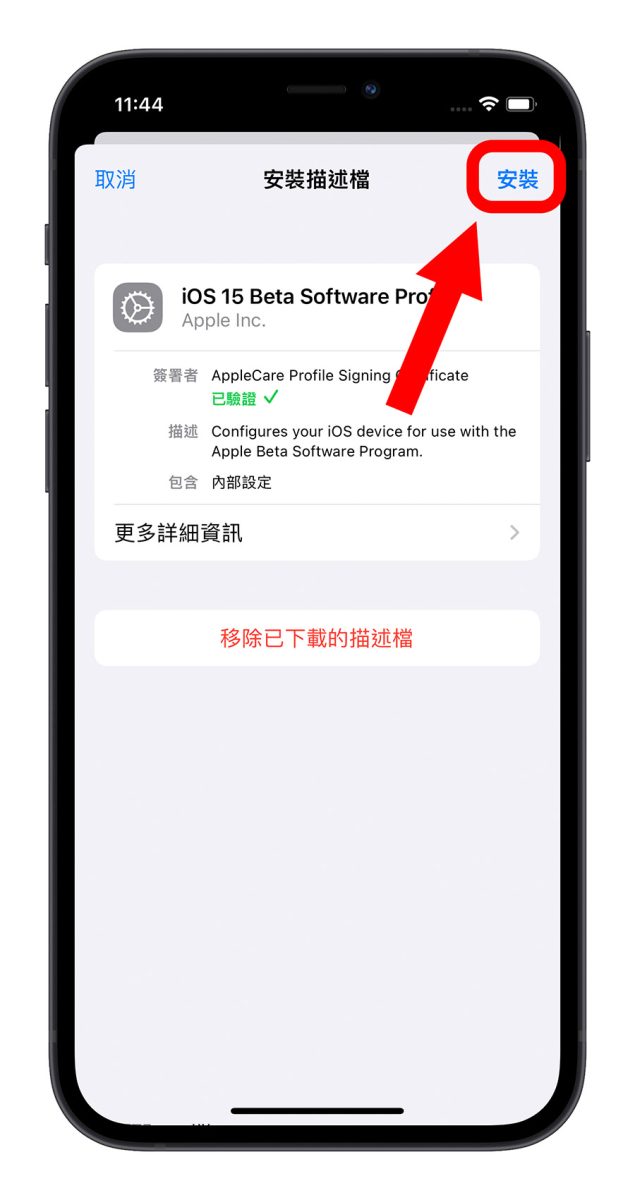
安裝完以後,系統會要求重新開機,我們就點選重新啟動 iPhone 的按鈕,並等待 iPhone 重啟。
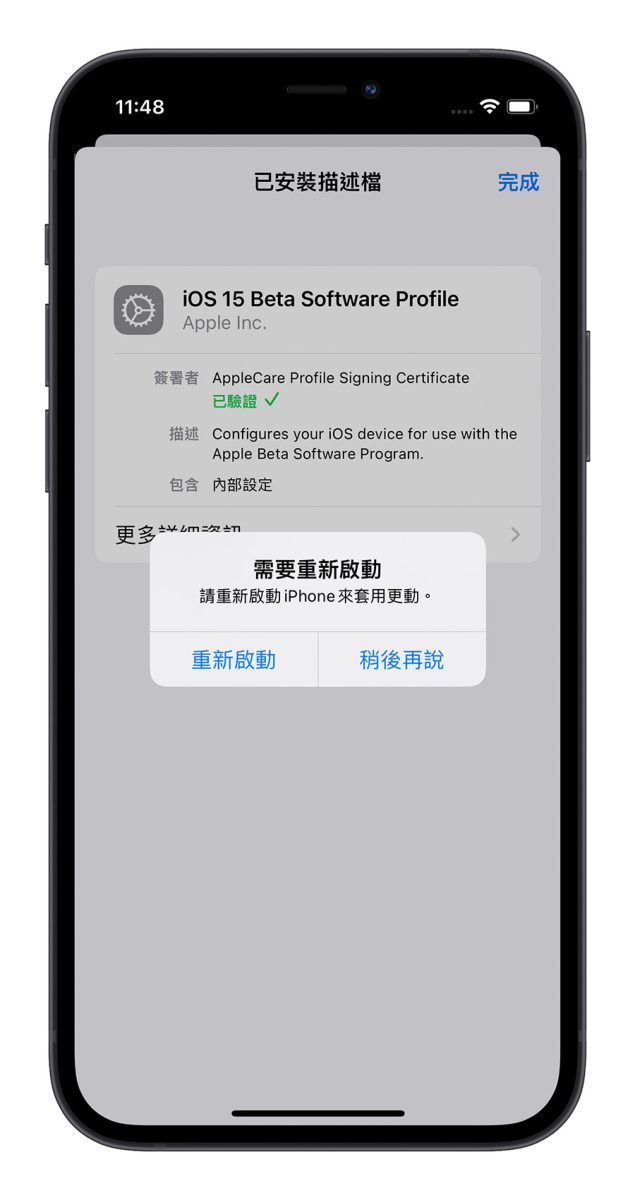
第三步:安裝 iOS 15.4 beta 版
安裝好 iOS 15.4 beta 的描述檔以後,就可以開啟 iPhone 的「設定」App,然後選擇「一般」→「軟體更新」。
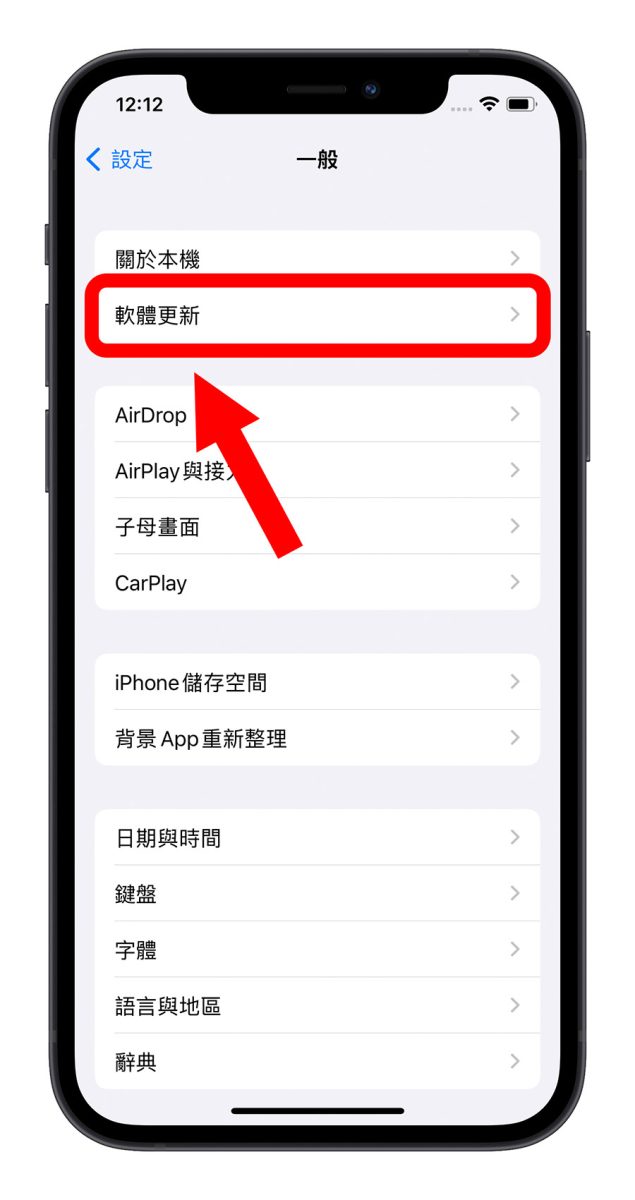
在這裡面就會看到 iOS 15.4 的安裝選項,點選「下載並安裝」,安裝時記得要使用 Wi-Fi,並保持 iPhone 電量大於 50% 或是接上電源。
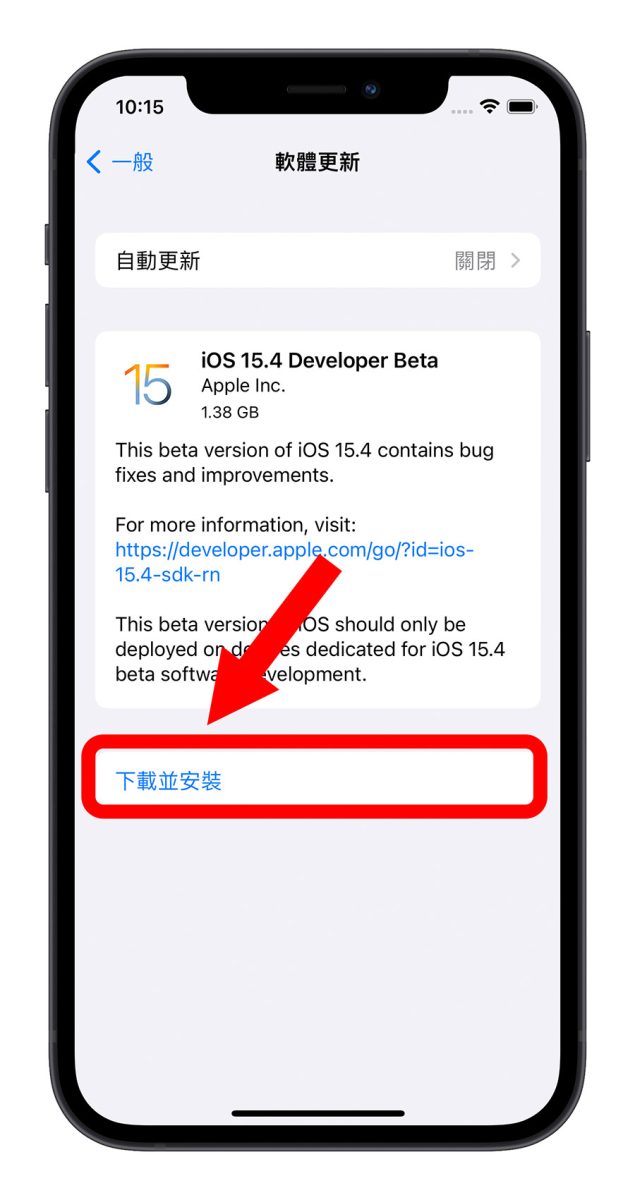
第四步:設定口罩解鎖 Face ID 功能
花了一點時間等待 iOS 15.4 安裝完以後,就可到 iPhone 的「設定」→「Face ID 與密碼」功能中。
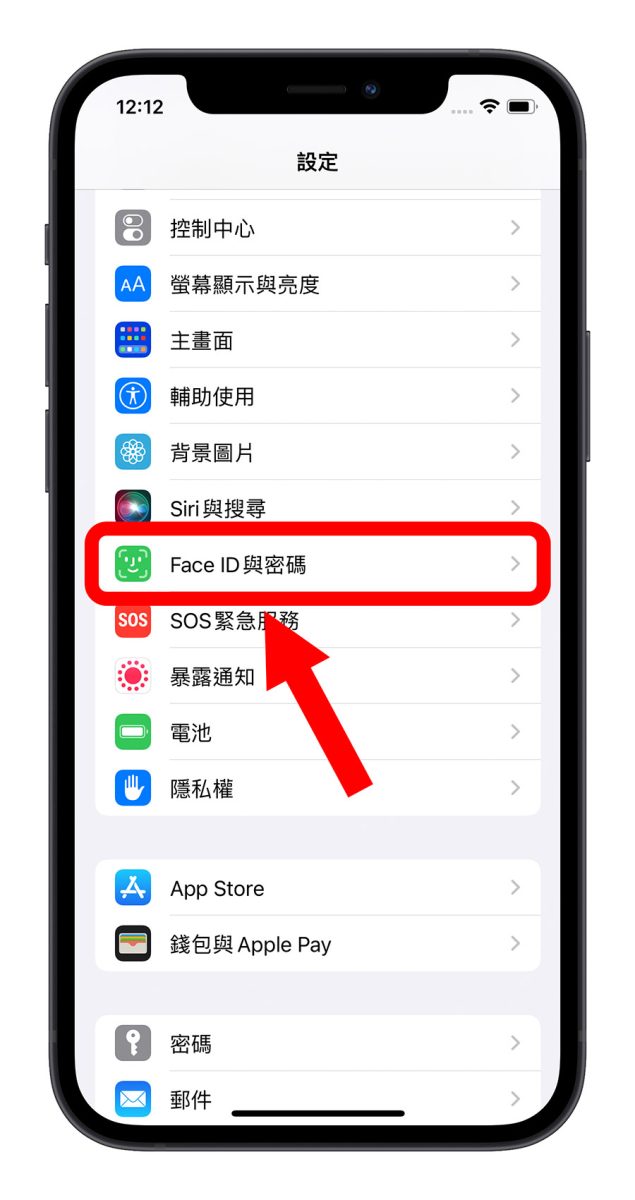
點選下方的「使用口罩 Face ID」功能,並重新掃描、設定一次臉部 Face ID 資料,這樣就完成整個包含 iPhone 15.4 beta 版的更新以及最新「口罩 Face ID」的設定。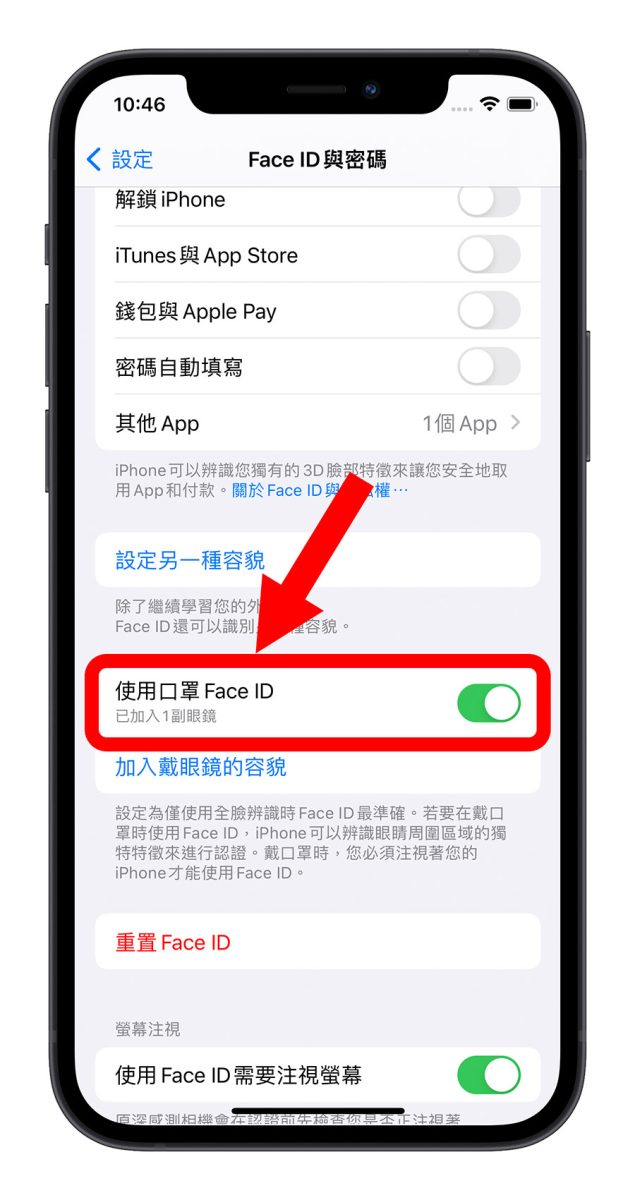
口罩 Face ID 設定教學:總結
這次加入 iOS 15.4 的「口罩 Face ID」功能真的相當實用與方便,不過可惜的是 iPhone 11 與 iPhone X 系列的機型並不支援,但是 iPhone 12 與 iPhone 13 或是後續機種都可以完美的戴口罩解鎖 iPhone,如果想要看實際測試的影片,在下面這篇文章中有我們實際測試,以及國外 YouTuber 實際測試的結果。
?《iOS 15.4 戴口罩也能解鎖 iPhone,而且不用 Apple Watch 了》
最後還是要提醒大家一下,畢竟 Beta 版本屬於測試版,尤其是 Developer Beta 版更是可能會有較多的問題,而且因為是測試版,所以出問題也不在蘋果的保固與維修範圍內,所以這邊還是建議先把 iPhone 備份過後再來安裝。